
Jei turite iPad, bet turite problemų, susijusių su USB įkroviklio prijungimu ir ipad neįkraunamas, neturėtumėte jaudintis, nes ši problema turi sprendimą. Kitame straipsnyje nurodysime kiekvieną žingsnį, kurį turite atlikti, kad galėtumėte išspręsti problemą arba nustatyti, ar turite kreiptis į techniką, kad jis būtų tas, kuris išspręstų problemą.
Kodėl mano iPad neįkraunamas?
Paprastai iPad ar bet koks mobilusis įrenginys paprastai turi įkrovimo problemų, kurios dažniausiai turi sprendimus, kuriuos galite išspręsti patys. Iškilus rimtesnėms problemoms, reikėtų kreiptis į elektronikos specialistą, kuris diagnozuos ir suremontuos įrangą.
Problema su įkrovimo kabeliu
Viena iš pagrindinių problemų, kurios paprastai kyla, yra su šių įrenginių laidais, neatsižvelgiant į naudojamo prievado tipą, arba:
- 30 kontaktų prievadas, skirtas iPad 3 ar ankstesnėms versijoms.
- USB-C prievadas, skirtas iPad Pro.
- „Lightning“ prievadas, paprastai naudojamas visuose „iPad“.
Šiuos prievadus veikia aplinkos dulkės, kurios trukdo jungtis tarp įkrovimo laido ir mobiliojo įrenginio. Todėl rekomenduojama tai Prieš prijungdami iPad prie įkroviklio, nuvalykite laido kaiščius kad pašalintumėte nuo jo visus nešvarumus ir netrukdytų jų tarpusavio ryšiui.
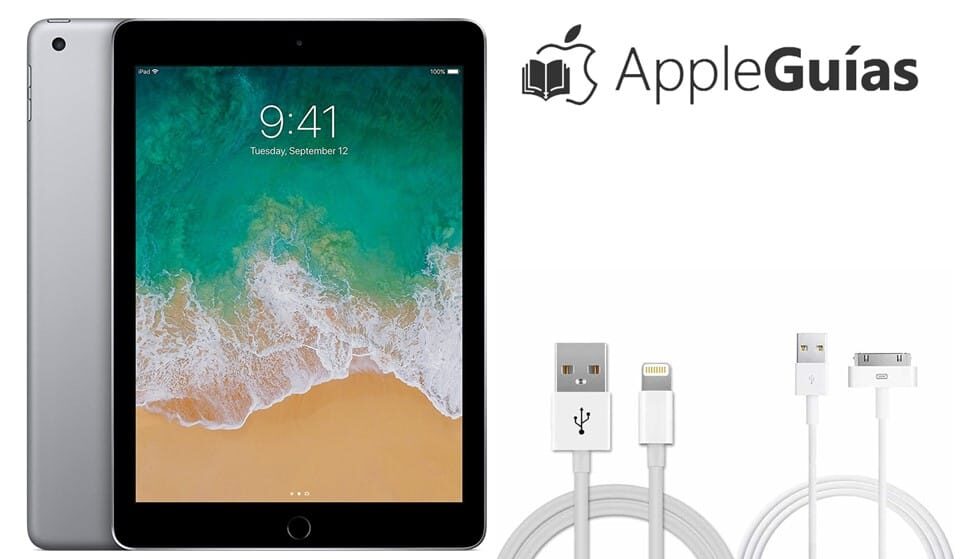
Jei tai neveikia, o jūsų iPad vis tiek neįsikrauna, patikrinkite, ar ryšys tarp jų yra teisingas, ar jis nėra laisvas ar laisvas. Jei jis vis dar nelaiko įkrovos ir vis dar yra "0%", tai gali reikšti, kad gali būti pažeistas laido įkrovimo kaištis, todėl sprendimas būtų jį pakeisti.
Jei atlikote šį veiksmą ir vis tiek turite tą pačią problemą, galime pereiti prie kitos diagnostikos, kuri būtų maitinimo adapteris.
iPad maitinimo adapterio problema
Svarbu patikrinti, ar maitinimo adapteris veikia, nes jei jis bus sugedęs, jis nesuteiks reikiamo įkrovimo arba, jei to nepadarys, gali sukelti trumpąjį jungimą jūsų iPad loginėje kortelėje.
Jei pastebite, kad jūsų iPad įkraunamas, bet neviršija 1%, tai reiškia, kad naudojate adapterį, kuris neatitinka įkrovimo reikalavimų amperų (A) ir voltų (V) atžvilgiu. Pavyzdžiui, yra maitinimo adapteriai 10W USB, kurie yra 5.1V ir 2.1 Idealiai tinka šiems įrenginiams:
- iPad Air 2
- iPad Oro
- iPad Mini 4
- iPad mini 3
- iPad Mini 2
- iPad 2
Taip pat yra maitinimo adapteriai 12W USB, kurie yra 5.2V y 2.4 kurie naudojami įrenginiams:
- „iPad Pro“ (10,5 colio)
- 12,9 colių iPad Pro (1 kartos)
- 12,9 colių iPad Pro (2 karta)
- „iPad Air“ (3 kartos)
- „iPad“ (5-oji karta)
- „iPad mini“ (5-oji karta)
- „iPad“ (6 karta)
- „iPad“ (7-oji karta)
- „iPad Pro“ (9,7 colių)

Taip pat yra maitinimo adapteris 18W USB-C kurie yra 5V ir 3A į 9V ir 2A kurie naudojami įkrauti šiuos įrenginius:
- 11 colių „iPad Pro“
- 11 colių iPad Pro (2 karta)
- 12,9 colių iPad Pro (3 kartos)
- 12,9 colio iPad Pro (4 karta)
Galiausiai turime maitinimo adapterius 20W USB-C, kurie yra 5V ir 3A į 9V ir 2.22A. Kurie naudojami įkrauti šią įrangą:
- 11 colių iPad Pro (3 kartos)
- iPad Air (4 karta)
- 12,9 colio iPad Pro (5 karta)
- „iPad mini“ (6 karta)
- iPad (8 karta)
- iPad (9 karta)
Jei turite kurį nors iš šių įrenginių, jau tiksliai žinote, kokio tipo adapterį turite turėti, kad galėtumėte įkrauti savo iPad.
Jei jūsų iPad vis tiek neįsikrauna, problema kyla ne dėl adapterio ar kabelio, o dėl jūsų įrenginio.
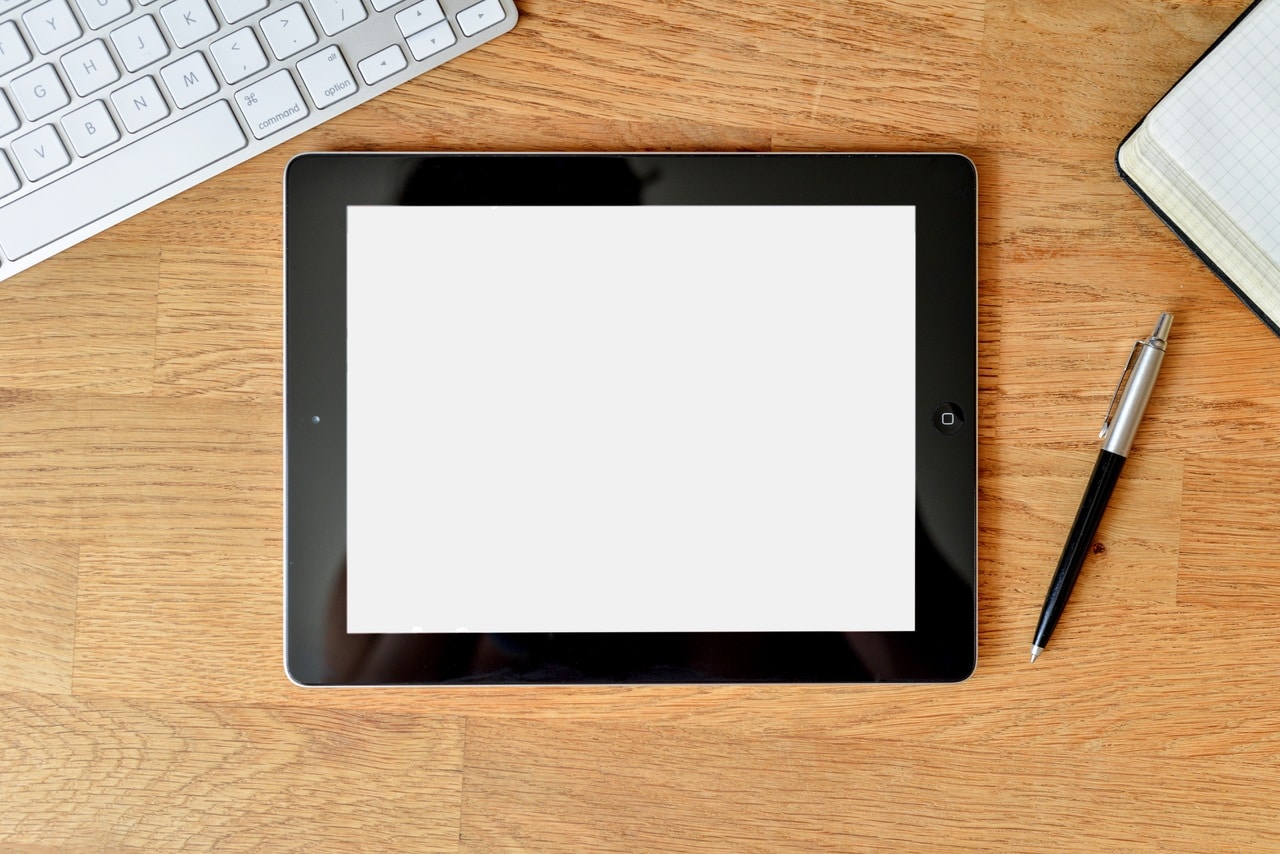
Programinės įrangos problema? „iPad“ priverstinis paleidimas iš naujo
Kita problema, kuri gali neleisti įkrauti iPad, yra ta, kad jūsų kompiuterio programinė įranga turi programavimo problemų ir dėl to ji praneša, kad jūsų naudojamas įkroviklis nėra tinkamas ir pažymi tai kaip grėsmę kompiuteriui, todėl blokuoja ryšį tarp judviejų.
Ar gali taip nutikti? Tikėkite ar ne, dabartinėse versijose tokia įranga yra užprogramuota taip, kad būtų išvengta įkrovimo, jei maitinimo adapteris laikomas grėsme iPad. Norėdami tai išspręsti, galite atlikti šiuos veiksmus:
Jei jūsų iPad neturi namų mygtuko, turite vadovautis šiuo mygtukų deriniu:
- paspauskite ir atleiskite el Garsumo mygtukas arčiau maitinimo mygtukas > paspauskite ir atleiskite el Garsumo mygtukas toliau nuo maitinimo mygtukas > paspauskite viršutinį mygtuką kad iPad būtų paleistas iš naujo.

Jei jūsų iPad turi namų mygtuką, turite atlikti šiuos veiksmus:
- Tokiu atveju turėtumėte paspauskite maitinimo mygtuką Ir tada ipad namų mygtukas, kol ekrane pasirodys Apple logotipas. Kai tai bus padaryta, kompiuteris bus paleistas iš naujo.

Atlikite DFU atkūrimą
Šis sprendimas turėtų būti atliktas tik tuo atveju, jei aukščiau atlikti veiksmai nepadėjo išspręsti jūsų iPad įkrovimo problemos. Tai yra visiškas iPad kodo atkūrimas, keliais žodžiais jis jį ištrina ir atkuria gamyklinius nustatymus. Tai naudojama daug gilesnei problemai spręsti programinės įrangos lygiu ir gali išspręsti problemą, dėl kurios planšetinis kompiuteris neįkraunamas.
Rekomenduojama pasidaryti a sukurkite atsarginę „ipad“ kopiją, kad neprarastumėte vaizdo įrašų, nuotraukų, kontaktų, programų ir kitų svarbių failų. Jei tai nepadės, deja, turėsite kreiptis į techniką, kuris gali patikrinti jūsų įrangą ir rasti įkrovimo problemos sprendimą.
Jums taip pat gali būti įdomu sužinoti, ką daryti, jei iPad neįsijungs ir suprasti problemos priežastis.